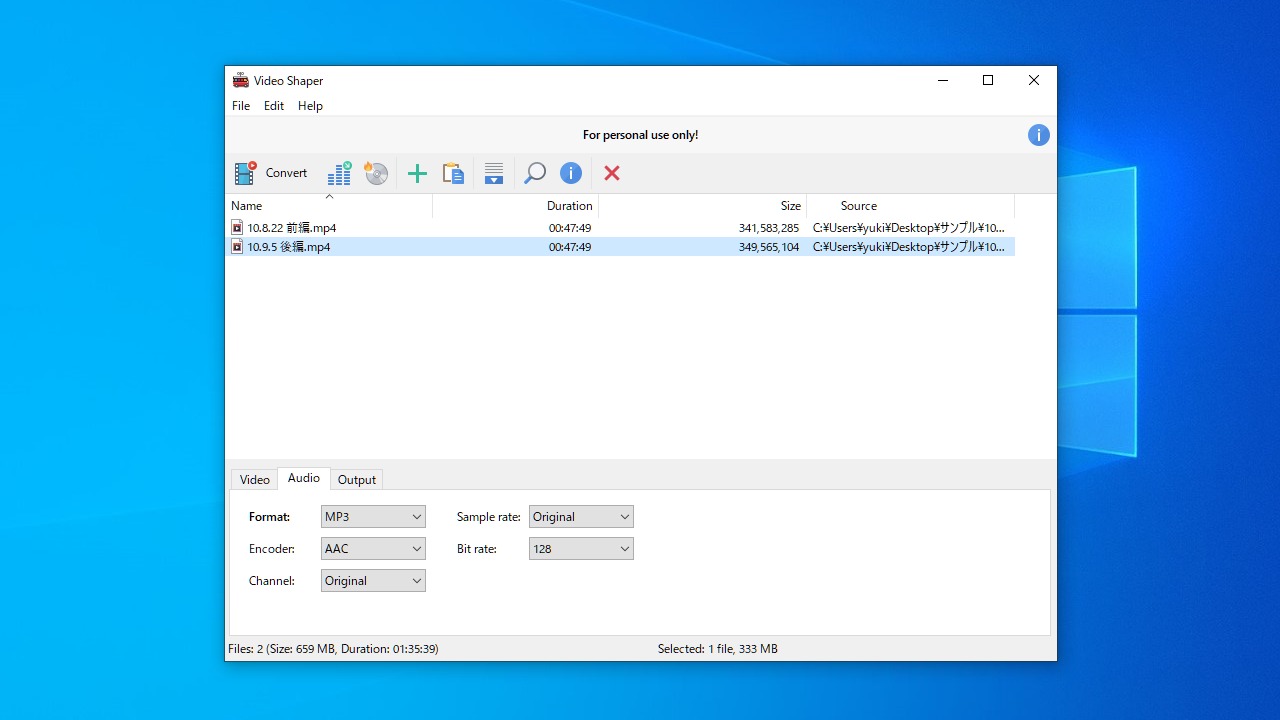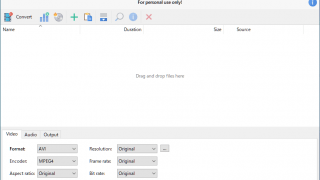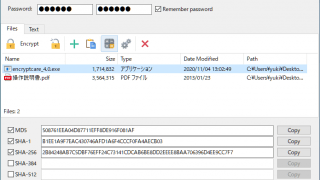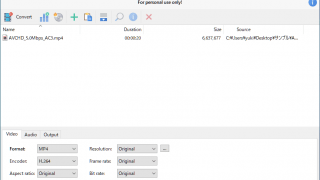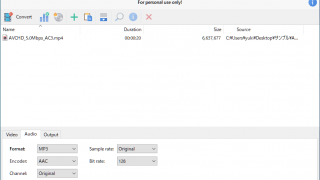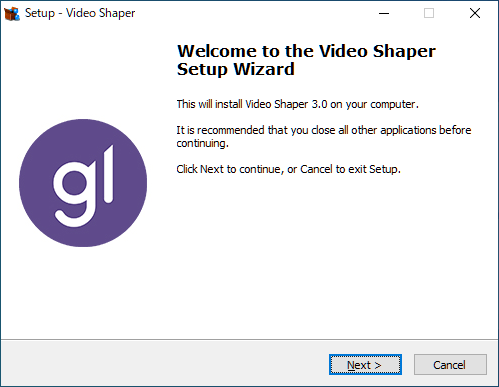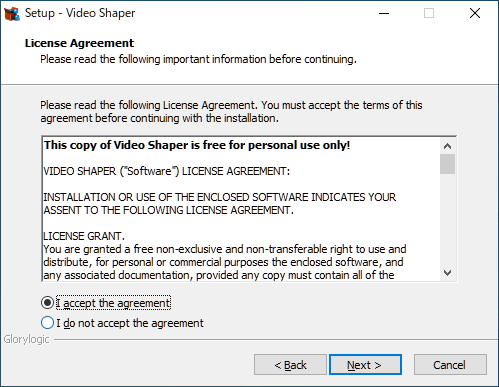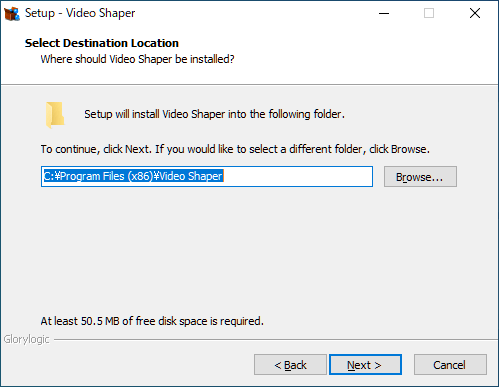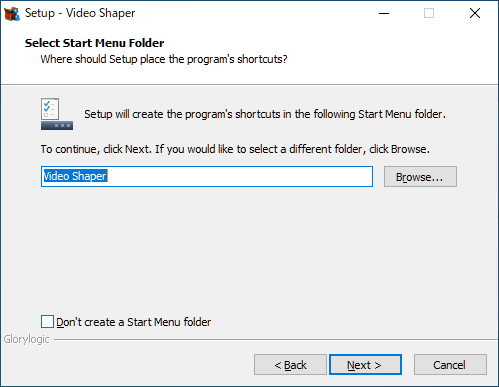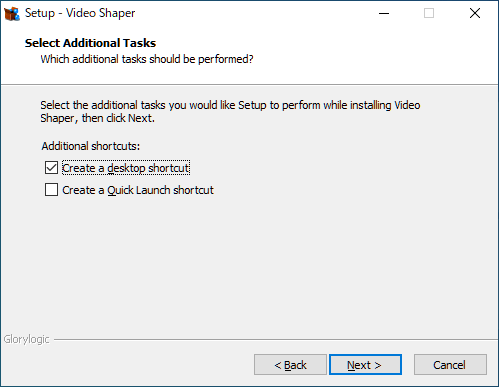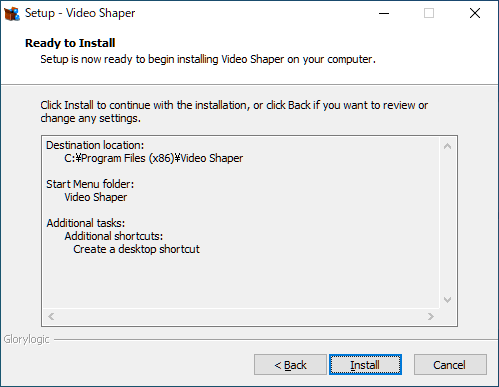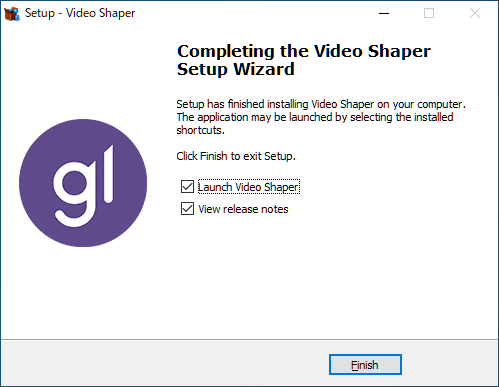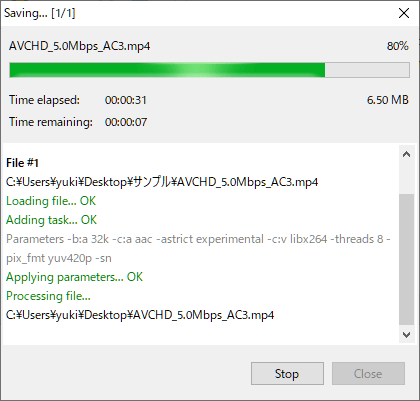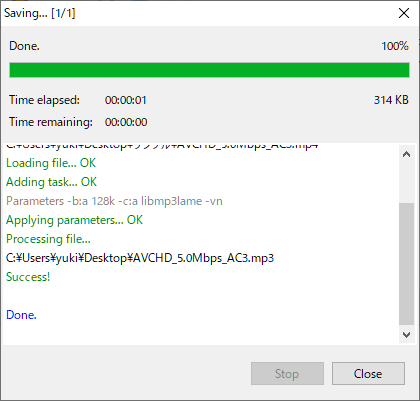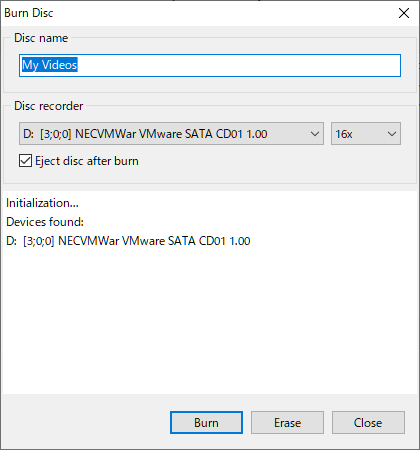説明機能仕様ダウンロード画像使い方
動画ファイルからオーディオの抽出もできるビデオ変換/エンコードソフト
 ビデオファイルを MKV、MOV、MP4、MPG、TS、VOB、WebM、WMV などの形式に変換したり、ビデオファイルからオーディオを MP3、WAV、OGG などの形式で抽出することができる無料のビデオ変換ソフト。
ビデオファイルを MKV、MOV、MP4、MPG、TS、VOB、WebM、WMV などの形式に変換したり、ビデオファイルからオーディオを MP3、WAV、OGG などの形式で抽出することができる無料のビデオ変換ソフト。
Video Shaper の概要
Video Shaper は、軽量で使いやすいビデオ変換ソフトウェアです。ビデオファイルの変換とビデオファイルからのオーディオトラックの抽出、ビデオの書き込みを行うことができます。
Video Shaper の機能
Video Shaper で利用可能な機能の一覧です。
| 機能 | 概要 |
|---|---|
| 出力ビデオ形式 | AVI、M4V、MKV、MOV、MP4、MPG、TS、VOB、WebM、WMV |
| 出力オーディオ形式 | MP3、WAV、OGG、FLAC、WMA |
| オプション | 出力ビットレートやフレームレートなどのエンコード設定 ビデオファイルを CD、DVD、または Blu-ray ディスクに書き込む |
かんたんにビデオファイルを変換できます
Video Shaper は、ビデオを AVI、MOV、MKV、WMV、VCD、DVD、MP4 に変換したり、ビデオのオーディオを抽出してMP3、WAV、OGG、FLAC、WMA に保存することができるビデオ変換ソフトです。
ビデオの出力ビットレート、フレームレート、解像度、アスペクト比、オーディオの出力ビットレートやサンプリングレートなどの細かなエンコード設定をサポートしています。
動画ファイルからオーディオのみを抽出できます
Video Shaper は、ビデオを変換するだけでなく、ビデオからオーディオを MP3、WAV、OGG、FLAC、WMA 形式で抽出することもできます。
また、ビデオファイルを CD、DVD、または Blu-ray ディスクに書き込むこともできます。
使いやすい無料のビデオ変換ソフト
Video Shaper は、動画ファイルをほかの形式に変換したり、ファイルサイズを小さくするためにエンコードしたり、動画からオーディオを抽出したい場合に役に立つ便利なビデオ変換ソフトです。
機能
- ビデオを AVI、MOV、MKV、WMV、VCD、DVD、MP4 に変換する
- オーディオを抽出し、MP3、WAV、OGG、FLAC、WMA に保存します
- ビデオファイルを CD、DVD、または Blu-ray ディスクに書き込む
- ビデオファイルをプレビューし、スナップショットを保存します
- コマンドラインサポート
- バッチ変換と抽出をサポート
仕様
価格:無料(個人使用に限る)
動作環境:Windows 7|8|8.1|10
メーカー:Glorylogic
使用言語:英語
最終更新日:
2か月前 (2024/06/03)
ダウンロード数:337
使い方
インストール方法
1.インストールする
- ダウンロードしたインストーラを実行するとセットアップウィザードが起動します。[Next]をクリックして進みます。
- ライセンスが表示されます。「I accept the agreement」を選択して[Next]をクリックします。
- インストール先の設定です。変更しない場合はそのまま[Next]をクリックします。
- スタートメニューに作成するショートカットの設定です。変更しない場合はそのまま[Next]をクリックします。
- 追加のタスクの選択画面です。ショートカットを作成する場合はチェックして[Next]をクリックします。
- インストールの準備ができました。[Install]ボタンをクリックしてインストールを開始します。
- インストールが完了しました。[Finish]をクリックしてセットアップウィザードを閉じましょう。
ビデオファイルを変換する
1.ビデオファイルを変換する
- 「+」ボタンをクリックしてファイルを追加します。
- 下の「Video」タブで出力するビデオのエンコード設定をします。
- 下の「Audio」タブで出力するオーディオのエンコード設定をします。
- 下の「Output」タブで保存先の設定をします。
- 「Convert」ボタンをクリックすると変換が開始します。
- 変換時には進捗状況が表示されます。「Done」と表示されれば変換は完了です。
ビデオからオーディオを抽出する
1.ビデオからオーディオを抽出する
- 「+」ボタンをクリックしてファイルを追加します。
- 下の「Audio」タブで出力するオーディオのエンコード設定をします。
- 下の「Output」タブで保存先の設定をします。
- 「Convert」ボタンの右の「Extract Audio」ボタンをクリックするとオーディオの抽出が開始します。
- 変換時には進捗状況が表示されます。「Done」と表示されれば変換は完了です。